
12.7. Многотабличные базы данных. Отношения между таблицами
Реляционные базы данных состоят из нескольких таблиц, связь между которыми устанавливается с помощью совпадающих полей. Каждая запись в таблицах идентифицирует один объект. Отношение между объектами определяет отношение между таблицами. Существует 4 типа отношений:
1. Отношение «один к одному» означает, что каждая запись в одной таблице соответствует только одной записи в другой таблице. Одному гражданину страны соответствует только один номер паспорта, в то же время как один номер паспорта соответствует только одному человеку.
2. Отношение «один ко многим» означает, что каждой записи в одной таблице соответствует одна или несколько записей в другой таблице. Один абитуриент может поступать во многие вузы и в тоже время в один вуз может поступать много абитуриентов.
3. Отношение «многие ко многим» возникает между двумя таблицами в тех случаях, когда:
• одна запись из первой таблицы может быть связана более чем с одной записью из второй таблицы;
• одна запись из второй таблицы может быть связана более чем с одной записью из первой таблицы.
Например, связь между преподавателями и группами студентов. Несколько преподавателей ведут занятия в нескольких группах, и несколько групп занимаются у нескольких преподавателей.
В большинстве случаев любые две таблицы связаны отношением «один – ко многим».
Создание связей между таблицами
Для того чтобы рассмотреть создание связей между таблицами построим в базе данных «Профконсультант» еще две таблицы:
1. Таблица тАбитуриенты:
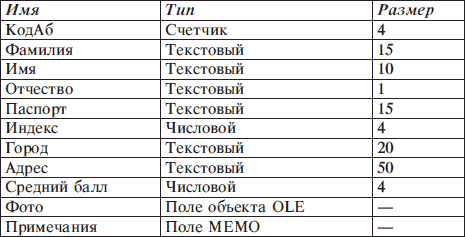
КодАб является ключевым полем.
2. Таблица пересечения тСвязьАбВУЗ:
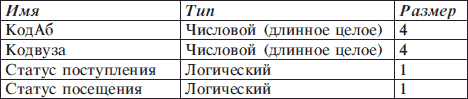
Первые два поля являются ключевыми, причем для таблицы тСвязь-Абвузы они являются чужими ключами.
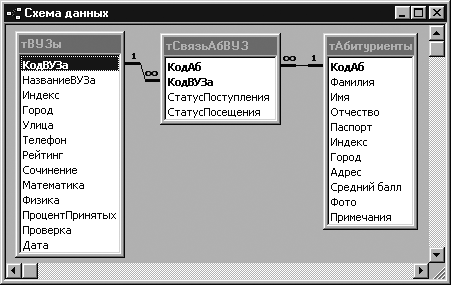
Рисунок 12.6. Схема данных
Чтобы определить связи, необходимо использовать команду Сервис->Схема данных (кнопка
![]()
). Если связь определяется впервые в базе данных, то Access откроет пустое окно Схема данных, а затем выведет на экран окно диалога Добавление таблицы. В этом окне необходимо выделить нужные таблицы и нажать кнопку Добавить. В нашем случае в окно схемы данных надо добавить все три таблицы. Кнопка Закрыть закрывает окно диалога Добавление таблицы (данное окно можно вызвать по нажатию кнопки
![]()
). После этого окно Схемы данных должно выглядеть примерно так, как показано на рис. 3 (кроме линий соединения). Чтобы установить связь между таблицами твузы и тСвязьАбвуз, надо выделить поле Кодвуза в таблице твузы (щелкнуть левой кнопкой «мыши»), перетащить и опустить его на поле Кодвуза в таблице тСвязьАбвуз. Аналогично устанавливается связь между двумя другими таблицами.
Когда вы отпустите кнопку мыши, Microsoft Access откроет окно диалога Связи, представленное на рис. 12.7.
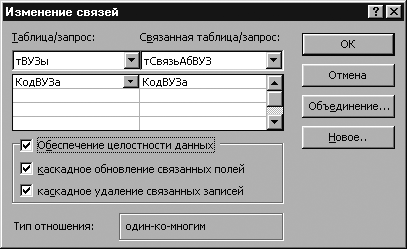
Рисунок 12.7. Настройка связей между полями таблиц
После установки флажка Обеспечение целостности данных, Access делает доступными еще два флажка: Каскадное обновление связанных полей и Каскадное удаление связанных записей. При установленном флажке Каскадное обновление связанных полей Microsoft Access обновляет все значения чужих ключей в дочерних таблицах (то есть в таблицах на стороне отношения «многие» при связи «один ко многим») при изменении значения первичного ключа в родительской таблице, которая находится на стороне отношения «один» при связи «один ко многим». Если же вы установите флажок Каскадное удаление связанных записей, Microsoft Access удалит дочерние строки (связанные строки в дочерних таблицах) при удалении родительской строки (связанная строка в родительской таблице). Установите флажок Каскадное обновление связанных полей, чтобы при изменении кода вуза Access автоматически обновлял записи в таблице тСвязьАбвуз.
После нажатия кнопки Создать Access создаст связь и нарисует линию между двумя таблицами, указывающую на наличие связи между ними. Заметьте: когда вы просите обеспечить целостность данных, Access изображает на конце линии у таблицы, находящейся на стороне отношения «один», цифру 1, а на другом конце у таблицы со стороны отношения «многие» – символ бесконечности. Чтобы удалить связь, щелкните по ее линии и нажмите клавишу Del. Если вы хотите отредактировать или изменить существующую связь, дважды щелкните по соответствующей линии, чтобы снова открыть окно диалога Связи.
Материалы на данной страницы взяты из открытых источников либо размещены пользователем в соответствии с договором-офертой сайта. Вы можете сообщить о нарушении.